Klausimas
Problema: kaip ištaisyti fsulgk.sys mėlynojo ekrano klaidą sistemoje Windows?
Sveiki. Patyriau fsulgk.sys Blue Screen klaidą sistemoje Windows. Nežinau, kas sukėlė avariją. Bet kokie pasiūlymai būtų dėkingi.
Išspręstas atsakymas
Patiria BSOD (mėlynąjį mirties ekraną)[1] klaida gali būti labai varginanti. Jis dažnai pasirodo netikėtai ir pertraukia vartotojų darbą. Deja, jei jie dirbtų ir nebūtų išsaugoję pažangos, jos nebeliktų. BSOD klaidas gali sukelti kompiuterio aparatinės įrangos problemos arba tvarkyklės programinės įrangos problemos.[2] Kai kurie žmonės netgi turi pakeisti kai kurias dalis.
Ypatinga klaida, su kuria pastaruoju metu susiduria vartotojai, yra fsulgk.sys mėlynojo ekrano klaida sistemoje Windows. Tai gali sukelti daug kitų dalykų, įskaitant trečiosios šalies saugos programinę įrangą ir sugadintus failus. Tūkstančiai komponentų, veikiančių fone, yra atsakingi už sklandų sistemos veikimą. Tačiau neturėtumėte pradėti nerimauti dėl kompiuterio dalių pirkimo ir keitimo prieš tai neįvykdę trikčių šalinimo vadovo.
Paprasti veiksmai, pvz., sistemos failo nuskaitymas, gali padėti išspręsti fsulgk.sys gedimą. Bet jei norite išvengti ilgo trikčių šalinimo proceso, galite naudoti remonto įrankį, pvz Reimage„Mac“ skalbimo mašina X9 kurie gali ištaisyti įvairias sistemos klaidas (įskaitant BSOD), sugadintus failus ir registrą[3] Problemos. Kitu atveju galite pradėti nuo toliau nurodytų veiksmų, jei norite pabandyti ištaisyti fsulgk.sys mėlynojo ekrano klaidą sistemoje Windows rankiniu būdu.

1 būdas. Pašalinkite trečiosios šalies saugos programinę įrangą
Norėdami taisyti sugadintą sistemą, turite įsigyti licencijuotą versiją Reimage Reimage.
Buvo pranešta, kad BSOD klaida įvyko dėl F-Secure saugos programinės įrangos, todėl vartotojai turėtų pabandyti ją pašalinti, kad išspręstų problemą. Kitos trečiųjų šalių saugos programos taip pat gali būti klaidos priežastis.
- Paspauskite „Windows“ klavišas + R ir tipas appwiz.cpl
- Pataikė Įeikite atidaryti Programos ir funkcijos langas
- Raskite saugos programą ir pasirinkite ją
- Spustelėkite - Pašalinti
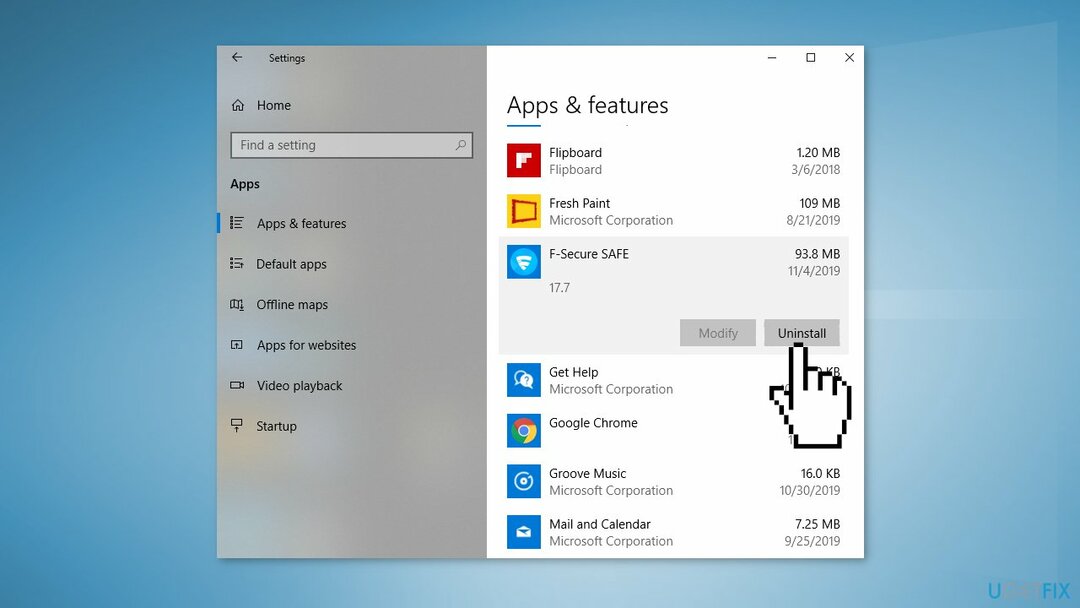
- Pasirinkite Taip patvirtinimo ragelyje
- Pašalinimo vedlyje spustelėkite Pašalinti ir vadovaukitės tolesniais nurodymais
- Perkrauti kompiuterį ir dabar turėtumėte atsikratyti šio mėlyno ekrano
2 būdas. Pataisykite sugadintus sistemos failus
Norėdami taisyti sugadintą sistemą, turite įsigyti licencijuotą versiją Reimage Reimage.
Norėdami taisyti sistemos failų sugadinimą, naudokite komandų eilutės komandas:
- Atviras Komandinė eilutė kaip administratorius
- Naudokite šią komandą ir paspauskite Įveskite:
sfc /scannow
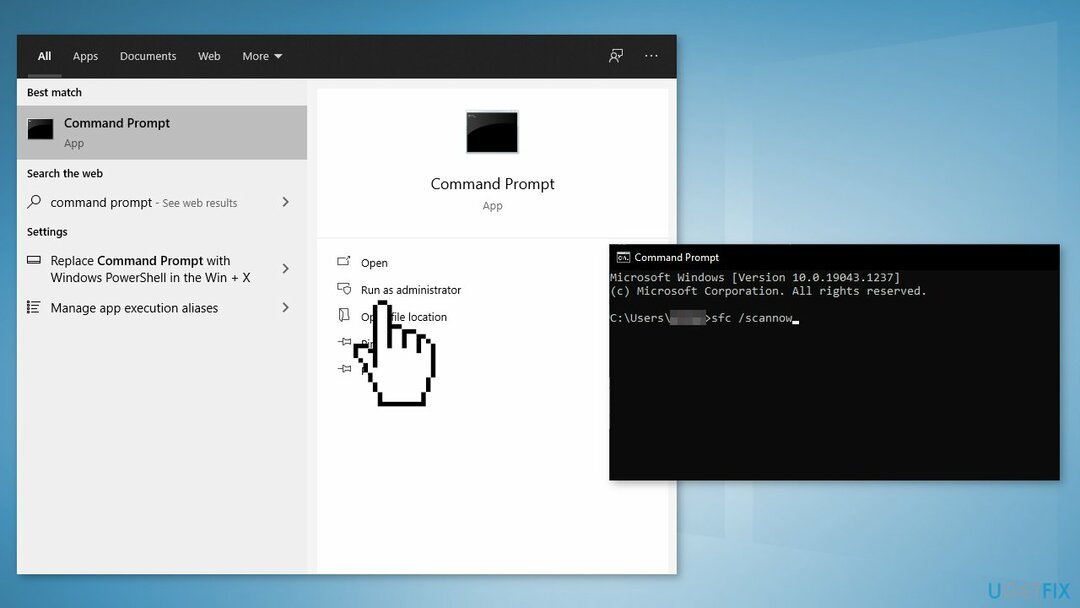
- Perkraukite jūsų sistema
- Jei SFC grąžino klaidą, naudokite šias komandų eilutes paspausdami Įeikite po kiekvieno:
DISM /Prisijungęs /Išvalymo vaizdas /Patikrinkite sveikatą
DISM /Prisijungęs /Išvalymo vaizdas /ScanHealth
DISM /Prisijungęs /Išvalymo vaizdas /Sveikatos atkūrimas
3 būdas. Atnaujinkite grafikos tvarkykles
Norėdami taisyti sugadintą sistemą, turite įsigyti licencijuotą versiją Reimage Reimage.
- Spustelėkite ant Pradžios meniu ir įveskite žodžius Įrenginių tvarkytuvė, spustelėkite jį
- Sąraše ieškokite įrašo, susijusio su jūsų vaizdo plokšte. Tai gali būti grafika, Standartinis VGA valdiklis, „Intel“ grafika, AMD Radeon, NVIDIA GeForce
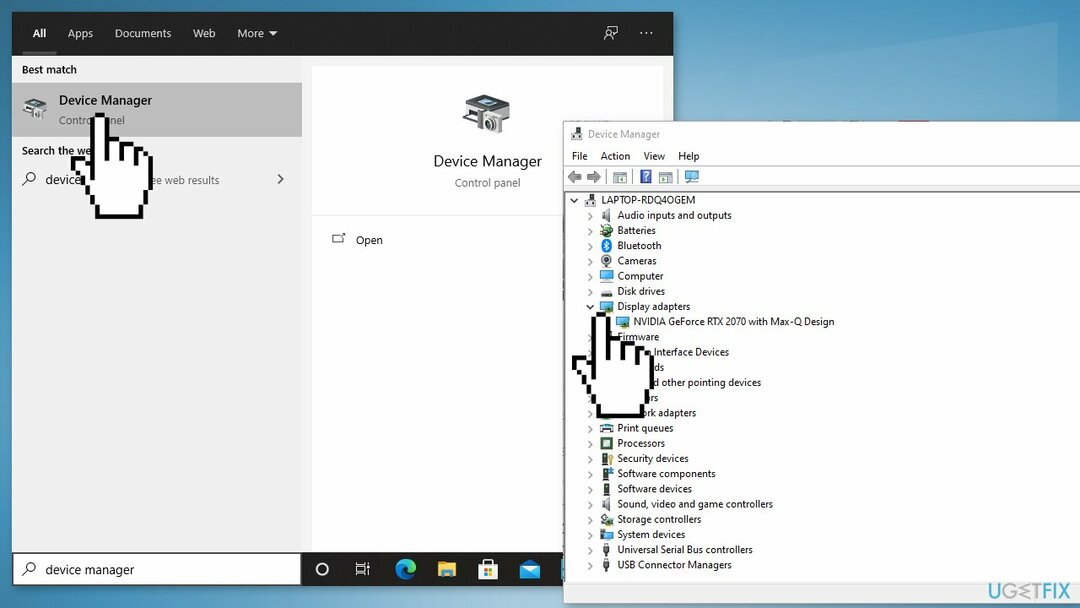
- Spustelėkite Vairuotojas skirtuką ir paspauskite Atnaujinti tvarkyklę
- Pasirinkite Automatiškai ieškokite atnaujintos tvarkyklės programinės įrangos
- Taip pat galite naudoti automatinį tvarkyklės naujinimo ir diegimo įrankį, pvz DriverFix kad gali tuo pasirūpinti
4 būdas. Naudokite sistemos atkūrimo tašką
Norėdami taisyti sugadintą sistemą, turite įsigyti licencijuotą versiją Reimage Reimage.
Sistemos atkūrimas gali grąžinti sistemą į ankstesnį tašką, kai klaidos nebuvo. Naudokite šią priemonę ir pasirinkite atkūrimo tašką prieš pasirodant klaidai.
- Ieškoti Kontrolės skydelis užduočių juostoje
- Pakeiskite peržiūros režimą į Didelės piktogramos
- Spustelėkite Atsigavimas, tada Atidarykite sistemos atkūrimą
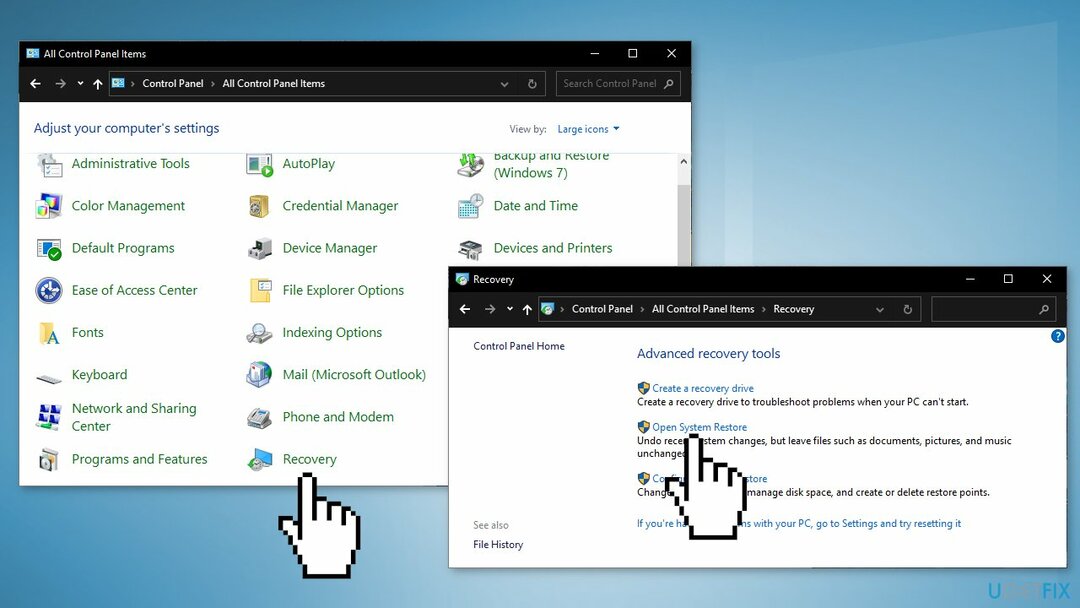
- Jei būsite paraginti, įveskite savo naudotoją Slaptažodis
- Sekti ekrane instrukcijas ir palaukite, kol vedlys užbaigs atkūrimą
- Perkrauti tavo kompiuteris
5 būdas. Švarus „Windows“ diegimas
Norėdami taisyti sugadintą sistemą, turite įsigyti licencijuotą versiją Reimage Reimage.
Švarus diegimas pašalina duomenis iš kompiuterio, todėl prieš tęsdami sukurkite atsargines kopijas.
- parsisiųsti į ISO failas
- Pasirinkite Sukurkite diegimo laikmeną kitam kompiuteriui ir spustelėkite Kitas
- Pasirinkite ISO failas ir spustelėkite Kitas
- Spustelėkite Baigti
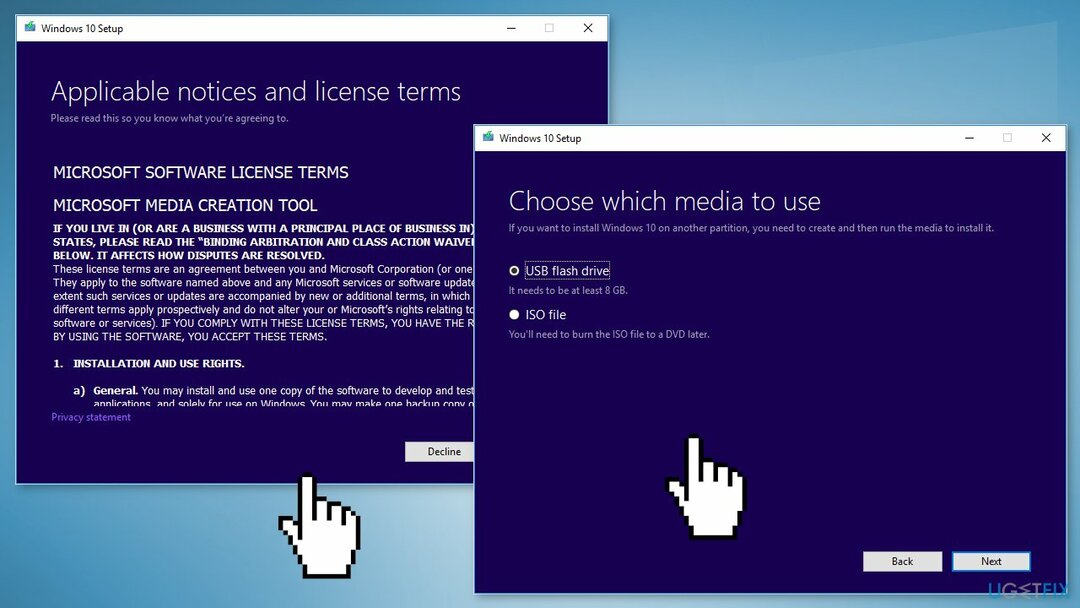
- Atidaryk Windows ISO failas atsisiuntėte
- Atviras Sąranka ir spustelėkite Kitas
- Spustelėkite Priimti (Būkite pasiruošę laukti; ši kita dalis gali užtrukti)
- Spustelėkite Diegti
- Palaukite, kol sistema bus paleista iš naujo ir įdiegta Windows
Automatiškai ištaisykite klaidas
ugetfix.com komanda stengiasi padaryti viską, kad padėtų vartotojams rasti geriausius sprendimus, kaip pašalinti klaidas. Jei nenorite kovoti su rankinio taisymo būdais, naudokite automatinę programinę įrangą. Visi rekomenduojami produktai buvo išbandyti ir patvirtinti mūsų profesionalų. Įrankiai, kuriuos galite naudoti klaidą ištaisyti, išvardyti toliau:
Pasiūlyti
daryk tai dabar!
Atsisiųskite „Fix“.Laimė
Garantija
daryk tai dabar!
Atsisiųskite „Fix“.Laimė
Garantija
Jei nepavyko ištaisyti klaidos naudojant Reimage, kreipkitės pagalbos į mūsų palaikymo komandą. Praneškite mums visą informaciją, kurią, jūsų manymu, turėtume žinoti apie jūsų problemą.
Šiame patentuotame taisymo procese naudojama 25 milijonų komponentų duomenų bazė, kuri gali pakeisti bet kokį pažeistą ar trūkstamą failą vartotojo kompiuteryje.
Norėdami taisyti sugadintą sistemą, turite įsigyti licencijuotą versiją Reimage kenkėjiškų programų pašalinimo įrankis.

Neleiskite svetainėms, IPT ir kitoms šalims jūsų sekti
Norėdami likti visiškai anonimiški ir užkirsti kelią IPT ir valdžia nuo šnipinėjimo ant jūsų, turėtumėte įdarbinti Privati interneto prieiga VPN. Tai leis jums prisijungti prie interneto, būdami visiškai anonimiški, užšifruodami visą informaciją, užkirs kelią stebėjimo priemonėms, skelbimams ir kenkėjiškam turiniui. Svarbiausia, kad sustabdysite neteisėtą sekimo veiklą, kurią NSA ir kitos vyriausybinės institucijos vykdo už jūsų nugaros.
Greitai atkurkite prarastus failus
Bet kuriuo metu naudojantis kompiuteriu gali nutikti nenumatytų aplinkybių: jis gali išsijungti dėl elektros energijos tiekimo nutraukimo, a Gali atsirasti mėlynas mirties ekranas (BSoD) arba atsitiktiniai „Windows“ naujinimai gali atsirasti kompiuteryje, kai išvykote keliems minučių. Dėl to gali būti prarasti mokykliniai darbai, svarbūs dokumentai ir kiti duomenys. Į atsigauti prarastus failus galite naudoti Data Recovery Pro – ji ieško failų, kurie vis dar yra standžiajame diske, kopijų ir greitai jas nuskaito.